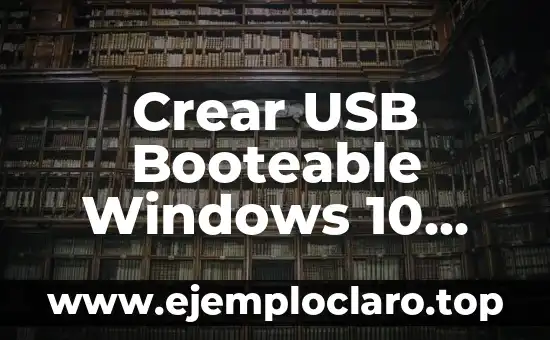Introducción a Crear USB Booteable Windows 10 Desde ISO
Crear un USB booteable de Windows 10 desde un archivo ISO es una tarea relativamente sencilla, pero que requiere algunos pasos específicos para asegurarse de que el proceso se complete con éxito. En este artículo, vamos a explorar los pasos detallados para crear un USB booteable de Windows 10 desde un archivo ISO, sin necesidad de un CD o DVD. Esto te permitirá instalar Windows 10 en un nuevo equipo o reinstalarlo en uno existente.
¿Por qué crear un USB booteable de Windows 10?
Crear un USB booteable de Windows 10 tiene varias ventajas, como:
- Mayor velocidad de instalación en comparación con un CD o DVD
- Mayor capacidad de almacenamiento para archivos y drivers adicionales
- Mayor portabilidad, ya que un USB es más fácil de transportar que un CD o DVD
- Mayor flexibilidad, ya que puedes crear un USB booteable en cualquier equipo con una ranura USB disponible
Requisitos para crear un USB booteable de Windows 10
Para crear un USB booteable de Windows 10, necesitarás:
- Un archivo ISO de Windows 10 (puedes descargarlo desde el sitio web de Microsoft)
- Un USB con al menos 8GB de espacio libre
- Un equipo con una ranura USB disponible
- Un software de creación de USB booteable, como Rufus o Etcher
¿Cuál es el mejor software para crear un USB booteable de Windows 10?
Existen varios software disponibles para crear un USB booteable de Windows 10, pero algunos de los más populares son:
- Rufus: un software gratuito y de código abierto que es fácil de usar y rápido
- Etcher: un software gratuito y de código abierto que es fácil de usar y ofrece varias opciones de configuración
- Media Creation Tool: un software oficial de Microsoft que te permite crear un USB booteable de Windows 10
Cómo crear un USB booteable de Windows 10 con Rufus
Para crear un USB booteable de Windows 10 con Rufus, sigue estos pasos:
- Descarga e instala Rufus en tu equipo
- Inserta el USB en la ranura correspondiente
- Abre Rufus y selecciona el USB como dispositivo de destino
- Selecciona el archivo ISO de Windows 10 como origen
- Selecciona la opción de crear un USB booteable
- Espera a que el proceso se complete
Cómo crear un USB booteable de Windows 10 con Etcher
Para crear un USB booteable de Windows 10 con Etcher, sigue estos pasos:
- Descarga e instala Etcher en tu equipo
- Inserta el USB en la ranura correspondiente
- Abre Etcher y selecciona el USB como dispositivo de destino
- Selecciona el archivo ISO de Windows 10 como origen
- Selecciona la opción de crear un USB booteable
- Espera a que el proceso se complete
Cómo crear un USB booteable de Windows 10 con Media Creation Tool
Para crear un USB booteable de Windows 10 con Media Creation Tool, sigue estos pasos:
- Descarga e instala Media Creation Tool en tu equipo
- Inserta el USB en la ranura correspondiente
- Abre Media Creation Tool y selecciona la opción de crear un USB booteable
- Selecciona el archivo ISO de Windows 10 como origen
- Selecciona el USB como dispositivo de destino
- Espera a que el proceso se complete
¿Cómo puedo cerciorarme de que mi USB booteable funcione correctamente?
Para cerciorarte de que tu USB booteable funcione correctamente, sigue estos pasos:
- Inserta el USB en la ranura correspondiente
- Rebootea tu equipo y entra en el BIOS (o UEFI)
- Configura el USB como dispositivo de arranque principal
- Guarda los cambios y salir del BIOS (o UEFI)
- Tu equipo debería arrancar desde el USB booteable
Errores comunes al crear un USB booteable de Windows 10
Algunos de los errores comunes que puedes encontrar al crear un USB booteable de Windows 10 son:
- El USB no es reconocido por el equipo
- El archivo ISO está dañado o corrupto
- El software de creación de USB booteable no funciona correctamente
Soluciones para errores comunes al crear un USB booteable de Windows 10
Para solucionar los errores comunes al crear un USB booteable de Windows 10, sigue estos pasos:
- Verifica que el USB esté insertado correctamente y que el equipo lo reconozca
- Verifica que el archivo ISO esté intacto y no corrupto
- Verifica que el software de creación de USB booteable esté actualizado y funcione correctamente
¿Puedo crear un USB booteable de Windows 10 en un Mac?
Sí, puedes crear un USB booteable de Windows 10 en un Mac utilizando software como Rufus o Etcher. Sin embargo, es importante tener en cuenta que el proceso puede ser ligeramente diferente en un Mac.
¿Puedo crear un USB booteable de Windows 10 en una máquina virtual?
Sí, puedes crear un USB booteable de Windows 10 en una máquina virtual, siempre y cuando la máquina virtual tenga una ranura USB disponible.
¿Cuánto tiempo lleva crear un USB booteable de Windows 10?
El tiempo que lleva crear un USB booteable de Windows 10 depende del tamaño del archivo ISO y de la velocidad del USB. En general, el proceso puede llevar entre 10 y 30 minutos.
¿Puedo crear un USB booteable de Windows 10 en una unidad de Estado Sólido (SSD)?
Sí, puedes crear un USB booteable de Windows 10 en una unidad de Estado Sólido (SSD). De hecho, las unidades SSD son ideales para crear USB booteables debido a su velocidad y capacidad de lectura.
¿Puedo crear un USB booteable de Windows 10 en una unidad de disco duro (HDD)?
Sí, puedes crear un USB booteable de Windows 10 en una unidad de disco duro (HDD). Sin embargo, es importante tener en cuenta que las unidades HDD pueden ser más lentas que las unidades SSD.
¿Qué debo hacer después de crear un USB booteable de Windows 10?
Después de crear un USB booteable de Windows 10, debes:
- Verificar que el USB booteable funcione correctamente
- Instalar Windows 10 en el equipo destino
- Configurar el equipo con los drivers y software necesarios
INDICE